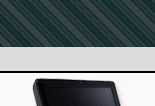 |
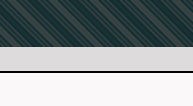 |
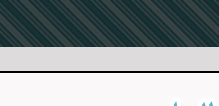 |
 |
|||||||||||||||
 |
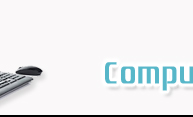 |
 |
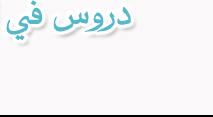 |
|||||||||||||||
الدرس
الثامن : تصميم النماذج واستخدامها (Forms)
إضافة عناصر التحكم :
يتعامل برنامج Access
من عناصر التحكم
بصفة مستقلة أي أن كل عنصر يعامل ككائن مستقل ولذلك يمكن اختياره وسحبه
ونقله متى شئت .
ويتم إضافة عناصر التحكم من شريط مربع الأدوات الذي
يظهر في نافذة تصميم النموذج .
أ) انقر زر خانة الاختيار ü الموجود في مربع الأدوات حيث يتحول المؤشر إلى مربع مصحوب بعلامة زائد حدد المكان الذي سوف تضع به خانة الاختيار فيتم ربط هذه الخانة بالحقل المنطقي لها . كما يمكن سحب حقل منطقي من نافذة الحقول ووضعه داخل النموذج فيقوم البرنامج بربطه بالخانة بحيث يظهر عنوان الحقل على يمين خانة الاختيار . ب) إضافة مربع تحرير وسرد Combo Box : يشتمل هذا المربع على جزأين بجرء تكتب فيه القيمة التي تريدها وجزء يحتوي على قائمة تختار منها ما تريد . ويتم انشاءه كما يلي :
1. قم بإظهار زر مربع الأدوات
2. تأكد أن زر معالجات عناصر التحكم
3. انقر زر مربع التحرير والسرد
4. ضع المؤشر أمام الحقل الذي تريده في شاشة تصميم النموذج ، أو قم بسحب حقل من قائمة الحقول إلى نافذة شاشة التصميم فيظهر مربع حوار معالج التحرير والسرد . 5. حدد الخيار الذي تريده ثم تابع مربعات الحوار التي تظهر حتى النهاية .
جـ)
إنشاء أزرار تبديل أو مجموعة خيار
2. ضع المؤشر أمام الحقل الذي تريده في شاشة التصميم فيظهر مربع معالج مجموعة الخيار . 3. قم بكتابة الخيارات التي تريدها ثم انقر زر التالي ثم تابع مربعات الحوار حتى النهاية . انقر على زر إنهاء يغلق مربع الحوار وترجع إلى نافذة التصميم (انقل العنصر إذا لم يعجبك مكانه) بدل إلى طريقة عرض النموذج لكي تشاهد النتيجة .
|
||||||||||||||||||
|
Copyright © 2001 - 2012 SchoolArabia. All rights reserved الحقوق القانونية وحقوق الملكية الفكرية محفوظة للمدرسة العربية |
||||||||||||||||||


